Cómo subir fotos y videos HD más precisos a Facebook desde su teléfono

Si ha notado una gran diferencia entre la calidad de las fotos y videos en su teléfono y las versiones que carga en Facebook, no estás imaginando cosas: de forma predeterminada, los clientes móviles de Facebook cargan fotos y videos usando configuraciones de menor calidad. Arreglemos eso.
RELACIONADO: Olvídese de la aplicación Facebook: use el sitio móvil para una experiencia menos molesta
Cuando carga medios desde su teléfono a Facebook desde la aplicación móvil iOS o Android, la aplicación está configurada con configuraciones de datos móviles que reducen significativamente la calidad de tus cargas. Se nota en las fotos si se tiene en cuenta el detalle (y se las ve en una gran pantalla de computadora después del hecho), pero es más que obvio con el video. El video móvil cargado con la configuración predeterminada parece que se tomó con un teléfono plegable de la era 2005. (Solo mire la comparación anterior si no me cree, ese es exactamente el mismo video, la versión cargada de Facebook a la izquierda).
Claramente, la configuración de baja resolución podría ser excelente para guardar datos, pero absolutamente horrible para la calidad. Afortunadamente, es muy fácil cambiar de la configuración predeterminada de baja resolución a la de "HD" de alta resolución. El único inconveniente, como ya habrás adivinado, es que aumentarás el uso de datos móviles cargando los archivos más grandes.
Una gran advertencia antes de continuar: por alguna razón inexplicable, la aplicación móvil Facebook para Android no lo hace admite subidas de videos HD (pero el sitio web móvil de Facebook sí). Dado que la aplicación de Facebook de Facebook siempre ha quedado rezagada en las características, es posible que desee renunciar a ella y usar el sitio web móvil.
Cómo habilitar las cargas de archivos HD
Con una breve visita al menú de configuración, puede Aumenta la calidad de tus cargas en solo unos momentos. Mientras usamos Facebook para iOS aquí, también puedes aplicar los mismos cambios a Facebook para Android. Inicie la aplicación y seleccione el icono del menú en la esquina inferior.

Dentro del menú, seleccione "Configuración".
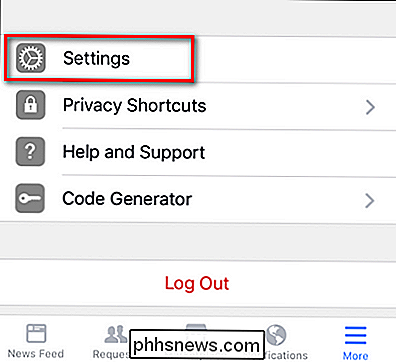
En el menú emergente resultante, seleccione "Configuración de la cuenta".

Desplácese hacia abajo hasta "Videos y Fotos ", luego selecciónelo.
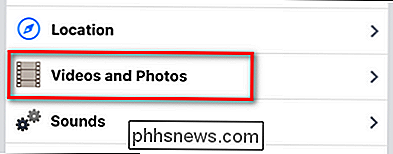
Dentro del menú" Videos y Fotos "verá el estado predeterminado, que es" Cargar HD "desactivado para la Configuración de Video y Foto.
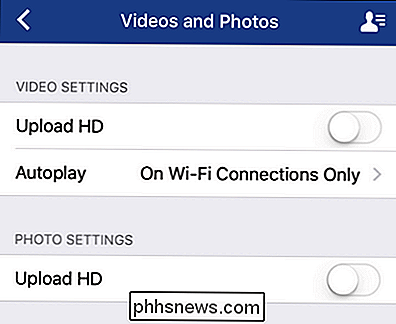
Alternar uno o ambos ajustes en función de sus necesidades.
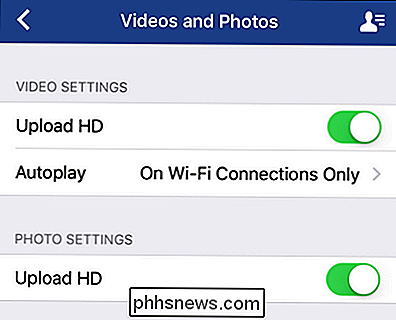
Ahora, cuando cargue contenido nuevo desde su dispositivo móvil, la resolución de sus fotos y videos será mayor y sus videos no se verán como si hubiera tomado una cámara web de la década de 1990.

Hola usuarios de iPhone, Apple Maps es bueno ahora
Acabo de regresar de un viaje por el sur de California. Más de seis días llegué a San Diego, Joshua Tree, Los Ángeles y luego a San Diego nuevamente. Fueron unas veinte horas de manejo en total, a lo largo de todo, desde autopistas abiertas, cañadas estrechas y el caos que es el tráfico de Los Ángeles.

Cómo llamar y enviar mensajes a amigos usando Amazon Echo
Es genial tener Alexa para controlar su smarthome y hacer varias preguntas, pero también puede llamar y enviar mensajes a sus amigos y familiares. Así es como funciona y cómo configurarlo. RELACIONADO: Cómo configurar y configurar tu Amazon Echo Primero, necesitarás actualizar la aplicación Alexa a la última versión, así que si aún no lo has hecho, dirígete a la tienda de aplicaciones en tu teléfono y obtén la actualización si no has actualizado la aplicación en las últimas semanas.



